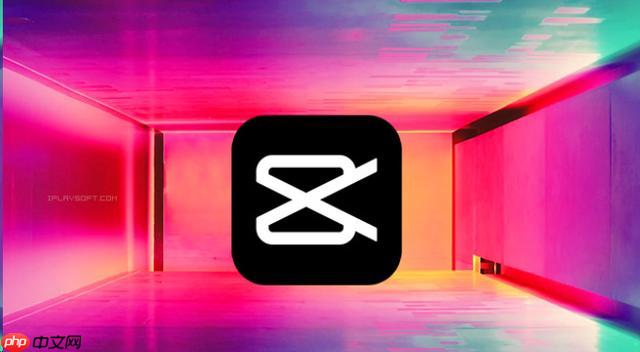剪映添加特效的关键在于找对位置并合理使用,具体步骤为:打开剪映并导入视频;点击“特效”按钮进入特效库;根据视频内容选择合适分类的特效;选中后添加到时间线;调整持续时间、强度等参数;最后预览并导出。推荐使用的特效包括基础类如模糊、锐化,氛围类如光晕、下雨,转场类如滑动、闪白,以及平台更新的热门特效。要制作高级感视频,应避免滥用特效,注意搭配协调性,善用关键帧控制参数变化,多参考优秀案例,并尝试不同风格。若添加特效后出现卡顿,可降低视频分辨率、减少特效数量、清理手机内存,或更换更高性能设备。总之,剪映特效的运用需要不断练习与思考才能熟练掌握。
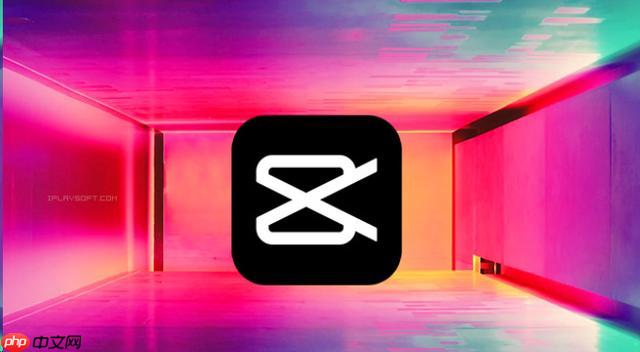
剪映添加特效其实挺简单的,关键在于找对地方和了解不同特效的用法。简单来说,就是打开剪映,找到特效选项,然后选择你喜欢的特效添加到视频片段上。但要做出高级感,还得琢磨琢磨。
解决方案
-
打开剪映并导入视频: 启动剪映App,点击“开始创作”按钮,从你的相册中选择需要编辑的视频片段导入到项目中。这是所有操作的基础。
-
定位特效选项: 在编辑界面下方,你会看到一排功能选项,滑动找到“特效”按钮,点击进入特效库。
-
浏览和选择特效: 剪映的特效库分类很细致,有基础特效、氛围特效、转场特效等等。你可以根据视频内容和想要表达的效果,浏览不同的分类,找到合适的特效。
-
添加特效到视频: 选中你喜欢的特效,点击它,特效就会自动添加到你的视频片段上。通常,特效会应用到你当前时间线所在的位置。
-
调整特效参数: 添加特效后,剪映通常会提供一些参数调整选项,比如特效的持续时间、强度、混合模式等等。根据你的需求调整这些参数,可以让特效更自然地融入视频。
-
预览和保存: 添加和调整完特效后,一定要预览一下,看看效果是否符合预期。如果满意,就可以点击右上角的“导出”按钮,将视频保存到你的手机相册里。
剪映特效库里有哪些值得推荐的特效?
剪映的特效库非常丰富,但有些特效确实比较受欢迎,也更容易出效果:
-
基础特效: 像“模糊”、“锐化”、“马赛克”这些基础特效,虽然简单,但在一些场景下非常实用。比如,可以用“模糊”来弱化背景,突出主体;用“锐化”来提升视频的清晰度。
-
氛围特效: 像“光晕”、“星光”、“下雨”这些氛围特效,可以瞬间提升视频的氛围感。比如,想让视频看起来更浪漫,可以添加一些“光晕”特效。
-
转场特效: 像“滑动”、“旋转”、“闪白”这些转场特效,可以使视频片段之间的过渡更自然、更流畅。
-
热门特效: 剪映会定期更新一些热门特效,这些特效通常比较新颖、有趣,可以尝试一下。
当然,选择特效还是要根据视频内容和想要表达的效果来决定,不要盲目追求热门。
如何利用剪映特效制作高级感视频?
想要用剪映做出高级感视频,光靠堆砌特效肯定是不行的,需要一些技巧:
-
特效不要滥用: 特效不是越多越好,关键在于用得恰到好处。过多的特效反而会显得杂乱无章,降低视频的质感。
-
注意特效的搭配: 不同的特效之间可以搭配使用,但要注意搭配的协调性。比如,可以在添加“光晕”特效的同时,适当调整视频的亮度和对比度,让整体效果更和谐。
-
善用关键帧: 剪映支持关键帧功能,可以让你更精细地控制特效的参数变化。比如,可以利用关键帧制作出特效由弱到强,或者由强到弱的渐变效果。
-
多看优秀案例: 学习别人的经验是提升自己的捷径。可以在网上搜索一些优秀的剪映视频案例,学习他们的特效使用技巧和视频剪辑思路。
-
尝试不同的风格: 不要局限于一种风格,可以尝试不同的特效组合和剪辑手法,找到最适合自己的风格。
剪映添加特效后视频卡顿怎么办?
有时候,在剪映中添加特效后,视频会出现卡顿的情况,这可能是因为:
-
手机性能不足: 剪映是一款比较吃性能的App,如果你的手机配置比较低,可能会出现卡顿的情况。
-
特效过多: 添加的特效越多,对手机的性能要求越高,也更容易出现卡顿。
-
视频分辨率过高: 高分辨率的视频对手机的解码能力要求较高,也容易导致卡顿。
针对这些情况,可以尝试以下解决方法:
-
降低视频分辨率: 在导出视频时,可以选择较低的分辨率,以减轻手机的负担。
-
减少特效数量: 尽量减少视频中使用的特效数量,或者选择一些性能消耗较低的特效。
-
清理手机内存: 关闭一些不必要的后台应用,清理手机内存,以释放更多的资源给剪映使用。
-
更换手机: 如果以上方法都无法解决问题,可能就需要考虑更换一部性能更好的手机了。
总而言之,剪映添加特效是一个不断尝试和学习的过程。多练习、多思考,你也能做出令人惊艳的视频作品。
以上就是剪映如何添加特效?视频特效应用步骤解析的详细内容,更多请关注php中文网其它相关文章!